3 beste Möglichkeiten, um iPhone ohne Passcode zu löschen
Um Ihre wertvollen Daten vor zu schützenIn die falschen Hände geraten Apple hat verschiedene Sicherheitsmaßnahmen ergriffen, und das Löschen aller Daten von Ihrem Gerät ist eine davon. Wenn Sie sogar versehentlich von Ihrem iPhone ausgeschlossen werden, können Sie mit normalen Methoden nicht mehr darauf zugreifen. Sie können versuchen, das Gerät mit iTunes oder iCloud zu entsperren, aber beide Verfahren löschen letztendlich alle Daten von Ihrem iOS-Gerät. So, wie man das iPhone löscht, wenn es gesperrt istfinden Sie alle Verfahren in dieser ausführlichen Anleitung!
Methode 1: Zurücksetzen des gesperrten iPhone auf die Werkseinstellungen mit dem iPhone Unlocker Tool
Wenn es das erste Mal ist, dass Sie gesperrt habenAuf Ihrem iPhone würden Sie dann normalerweise iTunes verwenden, um das Gerät zu reparieren. Wenn Sie zuvor noch keine Verbindung zu iTunes hergestellt haben, können Sie unter diesen Umständen leider keine Verbindung zu iTunes herstellen. Normalerweise muss Ihre nächste Wahl iCloud sein, auch hier gibt es ein Problem. iCloud verwendet die Funktion "Mein iPhone suchen", um das Gerät zu löschen. Wenn Sie diese Funktion zuvor nicht aktiviert haben, um Ihr iPhone zu finden, können Sie sie jetzt nicht verwenden. Sie fragen sich vielleicht, wie ein gesperrtes iPhone auf die Werkseinstellungen zurückgesetzt werden kann. Die Antwort ist sehr einfach. Verwenden Sie das herausragende iPhone-Unlocker-Tool namens Tenorshare 4uKey. Es kann jedes iPhone wie das iPhone X / 8 / 8Plus / 7 / 7Plus / 6 / 6S / 5 / 5S / SE problemlos entsperren. So können Sie das gesperrte iPhone ohne iTunes löschen:
Schritt 1: Laden Sie es zuerst herunter und installieren Sie es auf Ihrem Computer. Das Tool wird sowohl auf dem PC als auch auf dem Mac unterstützt. Sie können also jeden von ihnen verwenden.
Schritt 2: Führen Sie nun die Software aus und schließen Sie das iPhone an Ihren Computer an.

Schritt 3: Klicken Sie nach der Erkennung auf "Start", um fortzufahren.
Schritt 4: Nun werden Sie aufgefordert, das Firmware-Paket herunterzuladen. Wählen Sie ein Ziel dafür und klicken Sie dann auf "Download".

Schritt 5: Wenn die Firmware heruntergeladen ist, können Sie auf "Jetzt entsperren" klicken, um das gesperrte Gerät zu entsperren.

Der Entsperrvorgang dauert einige Minuten und nachdem Sie den Vorgang erfolgreich abgeschlossen haben, wird das iPhone entsperrt und alle seine Daten werden vollständig gelöscht.
Möglichkeit 2: Löschen Sie ein gesperrtes iPhone aus der Ferne mit iCloud
Die meisten Benutzer wissen das nicht, aber Sie könnenVerwenden Sie auch die iCloud-App, um das gesperrte iPhone zu entsperren und seine Daten sogar zu löschen. Sie müssen die Funktion "Mein iPhone suchen" verwenden und können alles aus der Ferne löschen. Wie lösche ich ein iPhone ohne Passcode? Die Antwort finden Sie in den folgenden Schritten:
Sie müssen Ihren Computer für dieses Verfahren verwenden, oder wenn Sie ein anderes iOS-Gerät besitzen, können Sie das auch verwenden.
Schritt 1: Öffnen Sie das andere Gerät und besuchen Sie die offizielle Website von iCloud.
Schritt 2: Nun müssen Sie Ihr dediziertes iCloud-Konto eingeben
Schritt 3: Geben Sie Ihre ID und Ihr Kennwort ein, um sich bei diesem Konto anzumelden
Schritt 4: Dann müssen Sie auf "Find My iPhone" klicken.
Schritt 5: Klicken Sie als Nächstes auf "Alle Geräte" und wählen Sie Ihr iPhone aus der Liste der iOS-Geräte aus.

Schritt 6: Klicken Sie abschließend auf "Erase iPhone" (iPhone löschen), um alle Daten von Ihrem iPhone aus der Ferne zu löschen.

Auf diese Weise können Sie das gesperrte iPhone auf die Werkseinstellungen zurücksetzenohne iTunes. Dies ist eine sehr einfache Prozedur, um Ihr iOS-Gerät aus der Ferne zu löschen. Wenn Sie diese Funktion jedoch zuvor nicht aktiviert haben, können Sie mit dieser Prozedur Ihr Gerät nicht löschen, wenn es gesperrt ist. Denken Sie also daran, bevor Sie loslegen!
Methode 3: Wischen Sie ein gesperrtes iPhone mit iTunes
iTunes ist das offizielle Verfahren von Applefür seine engagierten Benutzer, um das iPhone zu entsperren und zu löschen, wenn es gesperrt oder deaktiviert wurde. Unabhängig davon, in welcher Situation Sie sich befinden, können Sie sich immer darauf verlassen, dass die iTunes App das gesperrte iPhone auf die Werkseinstellungen zurücksetzt. Sie können jedoch mit einem sehr langsamen Vorgang rechnen. Jedenfalls wissen nicht viele Leute, wie man ein gesperrtes iPhone mit den Funktionen von iTunes löscht. Also werden sie unten erwähnt.
Schritt 1: Öffnen Sie die iTunes App auf Ihrem Computer und stellen Sie eine Verbindung her.
Schritt 2: Jetzt müssen Sie Ihr Gerät in den Wiederherstellungsmodus versetzen, da es derzeit deaktiviert ist.
- Halten Sie die Lautstärke hoch und tippen Sie dann auf die Schaltfläche Lautstärke runter. Halten Sie dann die Seitentaste gedrückt, um den Bildschirm "Mit iTunes verbinden" für das iPhone X / 8/8 Plus anzuzeigen.
- Tippen und halten Sie die Seitentasten und die Lautstärketasten gleichzeitig 10 Sekunden lang für das iPhone 7/7 Plus.
- Tippen und halten Sie die Home- und die Ein / Aus-Taste, bis das Gerät in den Wiederherstellungsmodus für iPhone 6 / 6s usw. wechselt.
Schritt 3: Schließen Sie nun Ihr iPhone mit dem Original-USB-Kabel an den Computer an.
Schritt 4: Ihr iPhone wird jetzt im Wiederherstellungsmodus erkannt.
Schritt 5: Es wird die folgende Aufforderung angezeigt: "Es gibt ein Problem mit dem iPhone, für das eine Aktualisierung oder Wiederherstellung erforderlich ist." Klicken Sie hier auf die Schaltfläche Wiederherstellen.

Schritt 6: Klicken Sie auf die Schaltfläche "Wiederherstellen und aktualisieren". ITunes löscht Ihr Gerät und lädt neue Software herunter.
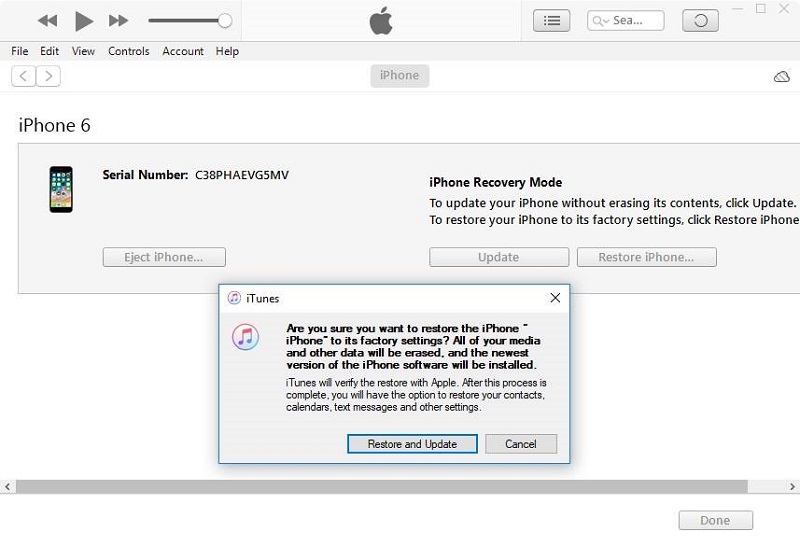
Dies ist eine sehr einfache und effektive Prozedur, aber wenn Sie keine Verbindung zu iTunes herstellen können, ist es unmöglich, das Gerät auf diese Weise zu löschen.
Fazit
Dieser Artikel beschreibt drei einfache Möglichkeiten zum LöschenDaten Ihres iPhones, wenn Sie nicht über den Passcode zum Öffnen des Geräts verfügen. Zu diesen Verfahren gehören die von Apple gewährten offiziellen Methoden wie iTunes und iCloud sowie ein iPhone-Unlocker-Tool eines Drittanbieters. Wenn Sie iTunes verwenden, müssen Sie Ihr iPhone in den Wiederherstellungsmodus versetzen, damit Sie das Gerät löschen können. Wenn Sie die iCloud-App verwenden, müssen Sie die Option „Mein iPhone suchen“ verwenden, mit der Sie das Gerät aus der Ferne löschen können. Schließlich haben Sie die Drittanbieteroption Tenorshare 4uKey. Wenn Sie diese App verwenden, müssen Sie das Gerät nur an Ihren Computer anschließen, und Sie können das Gerät löschen. 4uKey ist hier eindeutig die einfachste Option und auch schneller als die anderen Methoden. Wir empfehlen Ihnen dringend, sich für diese erstaunliche Software zu entscheiden!









